Содержание
- 2. ЦЕЛИ УРОКА: Познакомиться с понятием гиперссылка; Узнать о назначении гиперссылок в презентации (зачем они нужны?); Научиться
- 3. Гиперссылка –это выделенный фрагмент документа, связанный с неким объектом (файлом или определенным местом исходного документа), которому
- 4. В Power Point существует несколько способов создания гиперссылок (ПЕРЕД СОЗДАНИЕМ ОБЪЕКТ НЕОБХОДИМО ВЫДЕЛИТЬ!): Щелкнуть правой кнопкой
- 5. В открывшемся окне выбрать команду Связать с местом в документе и указать в списке слайд, который
- 6. Управляющая кнопка является готовой кнопкой, которую можно вставить в презентацию и определить для нее гиперссылки. Управляющие
- 7. Для создания управляющей кнопки необходимо: На панели задач выбрать вкладку Вставка и в ней Фигуры. 2.
- 8. ПРАКТИЧЕСКАЯ РАБОТА Рекомендации: Посмотрите внимательно презентацию-образец. Для создания презентации воспользуйтесь Интернет ресурсами, и сайтом «В мире
- 9. Упражнения для улучшения мозгового кровообращения. Наклоны и повороты головы, для улучшения кровообращения; Скрепляем пальцы рук в
- 10. Комплекс упражнений для глаз: Упражнения выполняются сидя или стоя, отвернувшись от экрана, при ритмичном дыхании, с
- 11. ДОМАШНЕЕ ЗАДАНИЕ 1. Выучить определения. 2. Создать проект-презентацию «Реки Башкортостана»
- 13. Скачать презентацию





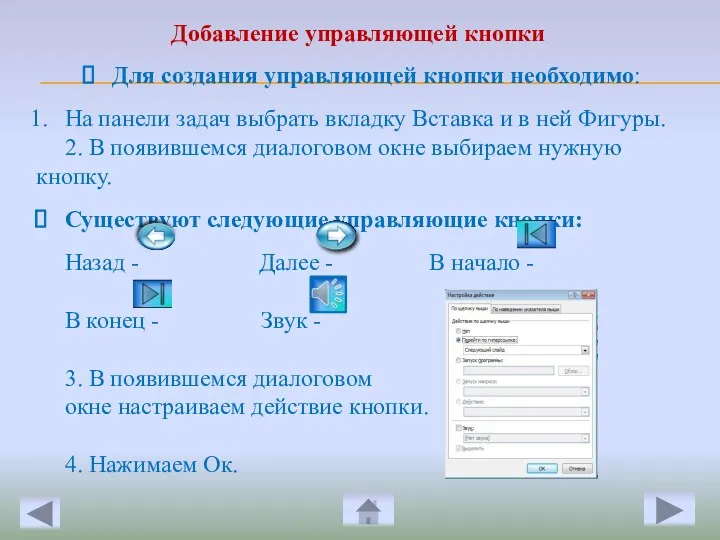




 ВКР Разработка сайта с элементами интернет-магазина для предприятия малого бизнеса
ВКР Разработка сайта с элементами интернет-магазина для предприятия малого бизнеса Архитектура информационной системы БД. (Тема 2)
Архитектура информационной системы БД. (Тема 2) История интернета
История интернета Электронная почта
Электронная почта Компьютерные словари и системы перевода текстов
Компьютерные словари и системы перевода текстов Программирование на языке Паскаль. Графика. Тема 6
Программирование на языке Паскаль. Графика. Тема 6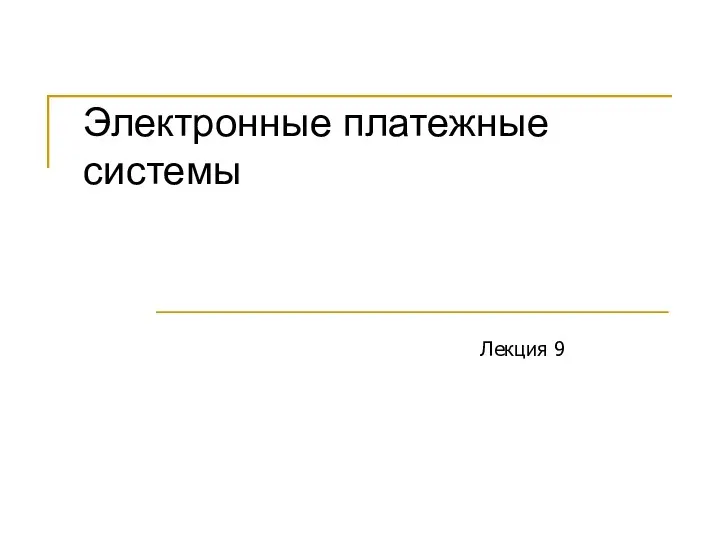 Электронные платежные системы. Лекция 9
Электронные платежные системы. Лекция 9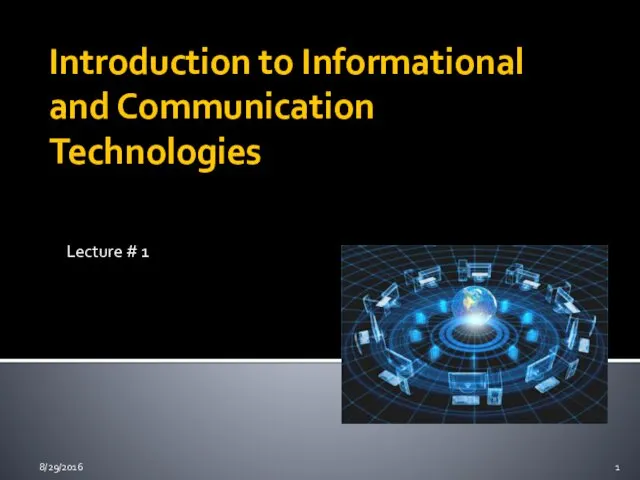 Introduction to Informational and Communication Technologies
Introduction to Informational and Communication Technologies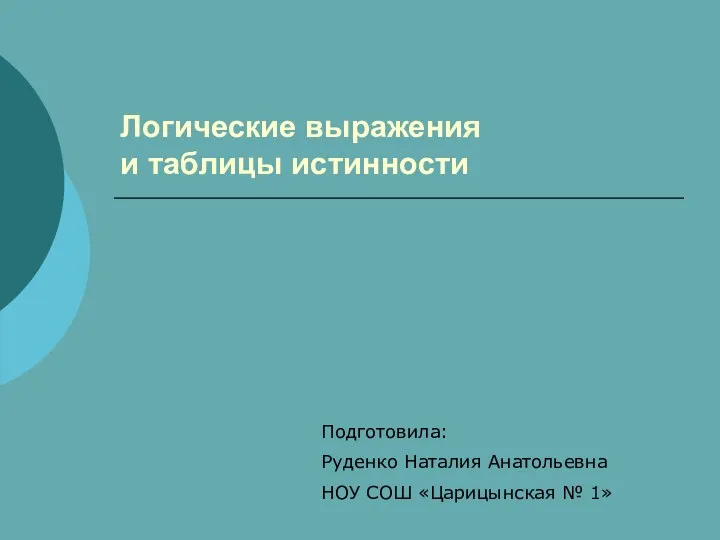 Логические выражения
Логические выражения Сети связи. Теория построения инфокоммуникационных систем и сетей
Сети связи. Теория построения инфокоммуникационных систем и сетей Анализ и синтез систем
Анализ и синтез систем Информация и информационные процессы. Количество информации
Информация и информационные процессы. Количество информации Тестирование информационной системы
Тестирование информационной системы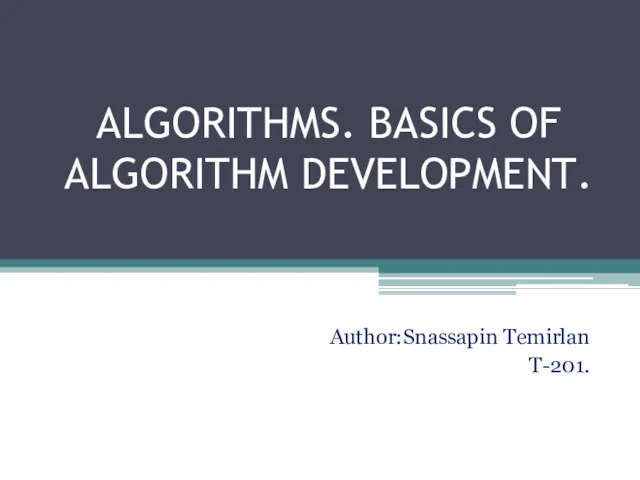 Algorithms. Basics of algorithm development
Algorithms. Basics of algorithm development 1С:Архив. Новое решение для долговременного хранения документов
1С:Архив. Новое решение для долговременного хранения документов Биометрические системы безопасности
Биометрические системы безопасности Новое в 1С-Отчетности
Новое в 1С-Отчетности Урок-игра Метод координат (5 кл)
Урок-игра Метод координат (5 кл) Дослідження та проектування Mondex середовище
Дослідження та проектування Mondex середовище Технологии программирования (методы программирования)
Технологии программирования (методы программирования) Работа с аудиоредактором звуковых файлов Audacity
Работа с аудиоредактором звуковых файлов Audacity Геоинформационные системы. 2Гис
Геоинформационные системы. 2Гис Обработка исключительных ситуаций. Лекция №6
Обработка исключительных ситуаций. Лекция №6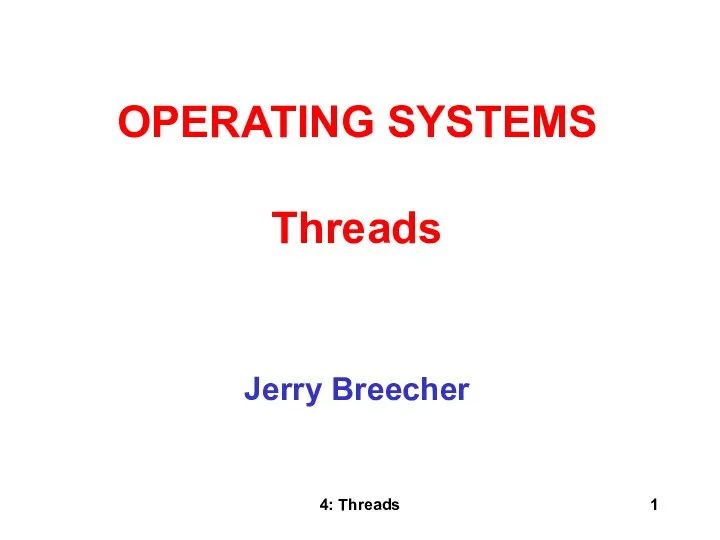 Operating systems. Threads. (Section 4)
Operating systems. Threads. (Section 4)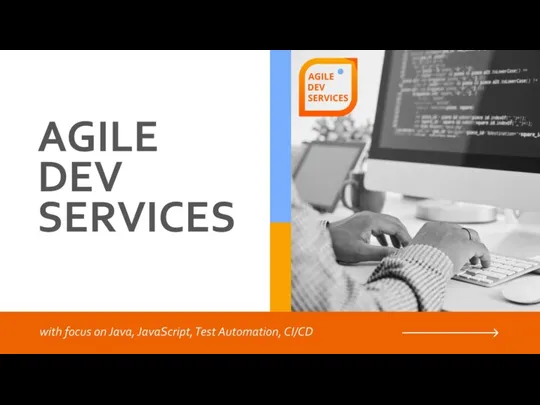 Agile Engineering Services you can rely
Agile Engineering Services you can rely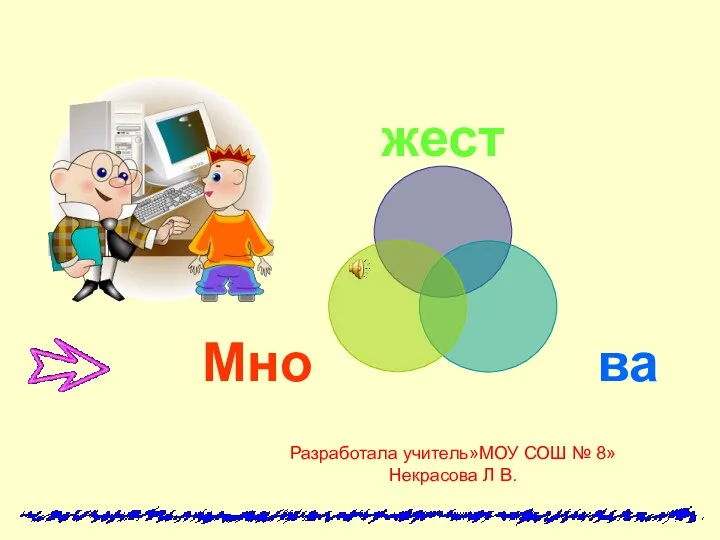 урок информатики 2 класс Множества
урок информатики 2 класс Множества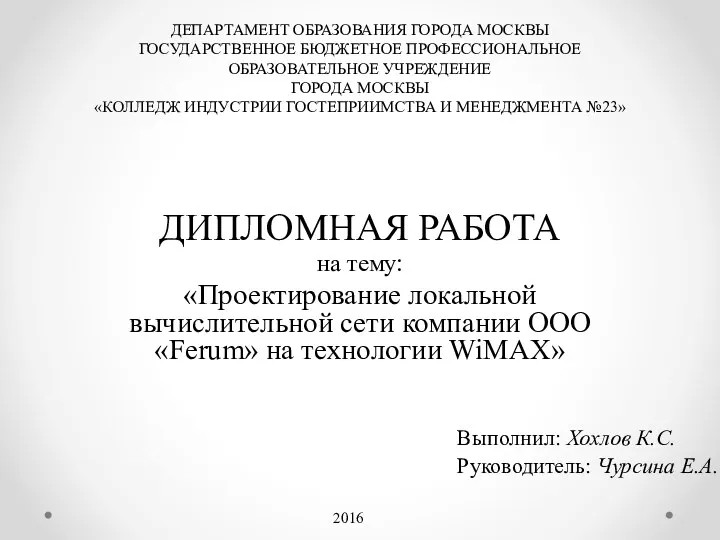 Проектирование локальной вычислительной сети компании ООО Ferum, на технологии WiMAX
Проектирование локальной вычислительной сети компании ООО Ferum, на технологии WiMAX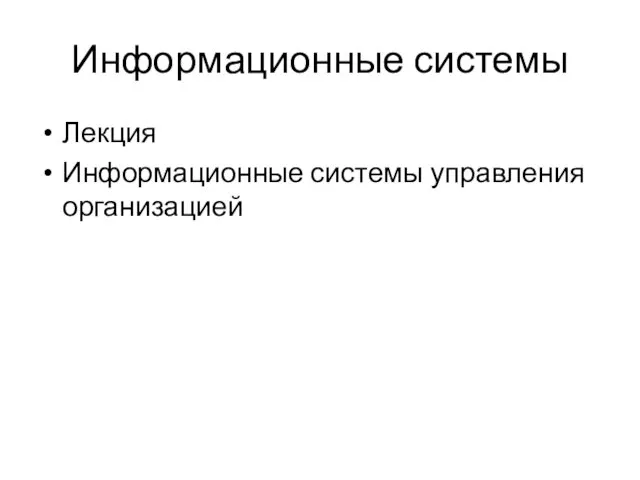 Информационные системы
Информационные системы